В этом документе содержатся пошаговые инструкции по настройке учетной записи партнерского домена, выданного Google (domain.corp-partner.google.com), для доступа к системе отслеживания проблем партнеров. Ваш контакт в Google подтвердит, хотите ли вы использовать именно эту учетную запись.
Дополнительную информацию см. в разделе «Обзор доступа для партнеров» .
Шаг 1. Найдите письмо от «Партнерских доменов» в своей корпоративной учетной записи электронной почты.
![]()
Шаг 2. Откройте электронное письмо и прочитайте подробности.
Это письмо содержит адрес электронной почты партнерского домена, пароль и резервные коды. Он также содержит важные инструкции по настройке двухэтапной проверки (2SV) для учетной записи электронной почты партнерского домена.
![]()
Шаг 3. Войдите в учетную запись партнерского домена.
- Если вы уже вошли в учетную запись Gmail или Google, выйдите из системы.
- Перейдите на сайт account.google.com.
- Войдите в систему, используя данные учетной записи электронной почты партнерского домена, как указано в шаге 2.
- Введите резервный код, указанный в электронном письме на шаге 2.

- Ознакомьтесь с договором и нажмите «Принять» , если вы принимаете его условия.
- Немедленно сбросьте пароль учетной записи с помощью формы.
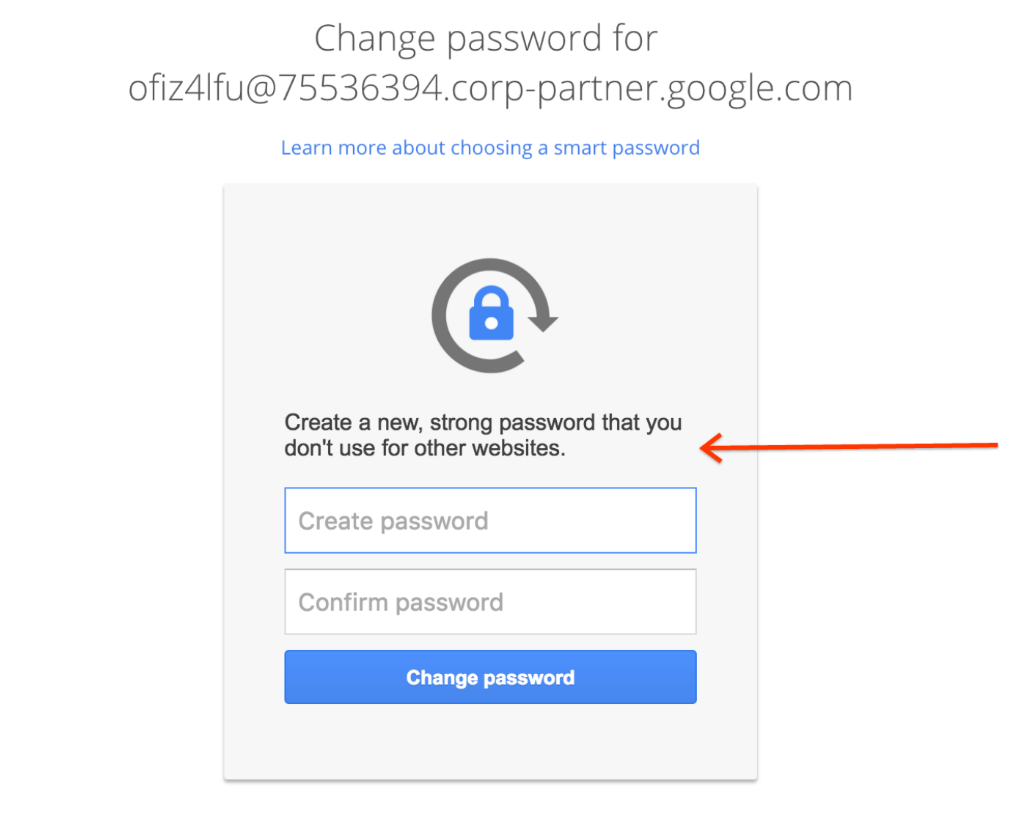
Шаг 4. Настройте двухэтапную аутентификацию (2SV)
Инструкции по регистрации в двухэтапной аутентификации: https://support.google.com/accounts/answer/185839 .
Если у вас нет мобильного телефона для получения одноразовых паролей, доступны другие варианты, включая голосовые вызовы на стационарные телефоны.
Владение аккаунтом и прекращение его действия
Ваша учетная запись партнерского домена была создана в целях сотрудничества между вашей компанией и Google. Если рабочие отношения прекратятся либо в результате завершения проекта, либо в результате вашего ухода из проекта или вашего работодателя, эта учетная запись будет аннулирована.
Создание групп
Если для вашего партнерского домена включены группы , ваш контакт в Google может попросить вас создать группу Google в вашем партнерском домене, в которую войдут все пользователи, которым потребуется доступ к Issue Tracker.
Чтобы получить доступ к пользовательскому интерфейсу Групп, посетите http://groups.google.com/a/<домен-партнера>.
Чтобы просмотреть список пользователей в партнерском домене, посетите https://contacts.google.com и выберите «Каталог» на левой панели навигации. Если этот параметр не включен, обратитесь к своему контактному лицу в Google, чтобы включить контакты для вашего партнерского домена.
Переслать электронные письма
Issue Tracker отправляет электронное письмо с обновлениями о проблемах и позволяет в ответах на эти электронные письма публиковать новые комментарии по проблеме.
Если Gmail включен в вашем партнерском домене, у вас есть возможность получать электронную почту от Issue Tracker на учетную запись партнерского домена. Альтернативно вы можете настроить переадресацию электронной почты в Gmail , чтобы направлять почту на ваш корпоративный адрес электронной почты.
Устранение неполадок с аккаунтом
Если вы не можете получить доступ к своей учетной записи партнерского домена, вам нужно будет обратиться за помощью к своему контакту в Google. В этом разделе перечислены некоторые распространенные сценарии устранения неполадок.
Нет кода доступа
Если вы не настроили двухэтапную аутентификацию при первом входе в систему, вы не сможете предоставить необходимый резервный код при последующих попытках входа. Вы можете запросить новый резервный код у своего контакта в Google. Новый код будет отправлен по электронной почте на ваш корпоративный адрес электронной почты.
Забытый пароль
Если вы забыли свой пароль, вы можете запросить сброс пароля у своего контакта в Google. Новый пароль будет отправлен по электронной почте на ваш корпоративный адрес электронной почты.
